-
Pairing: Motorola Moto 360 Smartwatch mit Smartphone verbinden und einrichten
Da wir uns als Testgerät eine Motorola Moto 360 Smartwatch mit Android Wear gekauft haben, möchten wir euch nun zeigen, wie ihr die Uhr erfolgreich mit euren Android Smartphone verbinden bzw. koppeln könnt. In der Fachsprache nennt man das auch "Pairing". Die Anleitung funktioniert jedoch auch mit allen anderen Android Wear Smartwatch Modellen.
Zunächst braucht ihr natürlich eure Smartwatch sowie auch das Android Smartphone, denn ohne einem Handy klappt das Pairing natürlich nicht und die Smartwatch ist nur sehr eingeschränkt nutzbar.

Schritt 1:
Zunächst ladet ihr eure neue Smartwatch am besten vollständig auf, da das Pairen der Uhr etwas Zeit in Anspruch nimmt und der Akku ohnehin nicht lange bei Betrieb durchhält. Schaltet nun eure Smartwatch ein, auf dem Bildschirm bzw. Display sollte nun vorab bereits folgende Meldung zu lesen sein: Android Wear auf ihrem Telefon installieren.

Schritt 2:
Geht dem "Befehl" nun nach, schnapp euch euer Android-Smartphone und geht in den Google Play Store. Sucht nun nach der Android Wear Applikation, ladet diese herunter und installiert das Programm. Die Android Wear App könnt ihr euch alternativ auch hier direkt in euer Google Konto downloaden und auf dem Smartphone installieren.
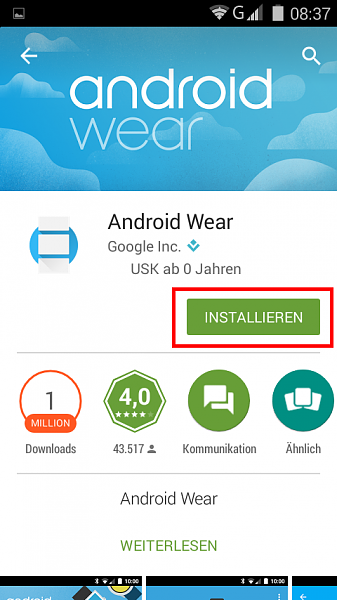
Schritt 3:
Öffnet nun die installierte Android Wear App und nun solltet ihr über die Oberfläche direkt Bluetooth auf eurem Handy aktivieren können, macht dies. Falls ihr diese Option nicht vorgeschlagen bekommt, könnt ihr Bluetooth auch unter Einstellungen --> Drahtlos & Netzwerke via dem Schieberegler aktivieren. Auf eurer Smartwatch sollte Bluetooth natürlich ebenfalls aktiviert sein. Bestätigt nun außerdem die nachfolgenden Meldungen, ob ihr eine Uhr besitzt und auch die intelligenten Funktionen von Android Wear nutzen wollt. Dies betrifft z.B. die zusätzlichen Features von Google Fit oder die Cloudsynchronisierung.
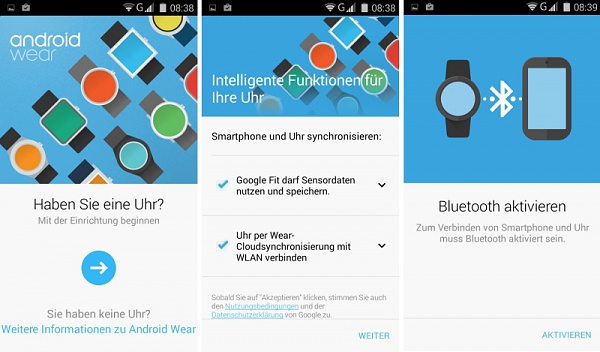
Schritt 4:
Die App sollte nun automatisch den Pairing Suchvorgang starten. Nach nur wenigen Sekunden sollte die Uhr angezeigt werden, in unserem Fall Moto 360 0298. Klickt nun euer Modell in der Android Wear App an, um das Pairing abzuschließen. Wichtig: Euch wird auch die Verbindung via DTVBLUETOOTH angezeigt, dies ist jedoch nicht die korrekte Option, um die Smartwatch dauerhaft mit eurem Handy zu verbinden.
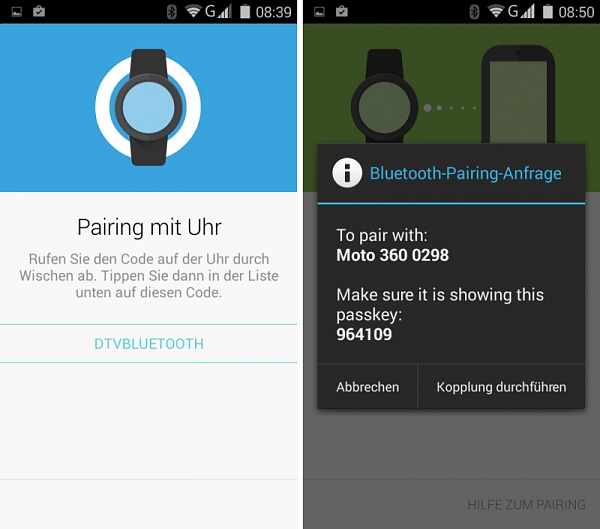
Auch auf euer Uhr wird nun ein Schlüssel angezeigt, den ihr noch bestätigen müsst.

Fertig, nun sollte die Smartwatch mit euren Android Smartphone erfolgreich verbunden sein.
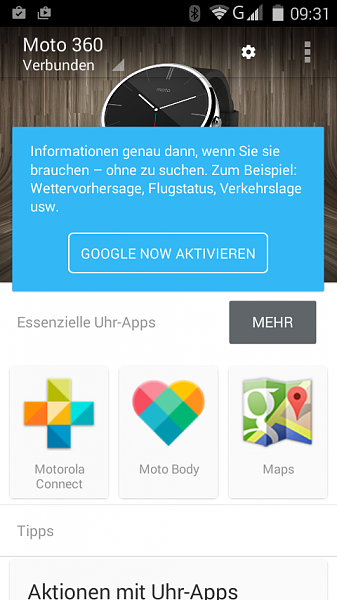
Beheben von Problemen
In unserem Fall gab es leider einige Komplikationen, bis wir die Uhr auch erfolgreich mit dem Smartphone verbinden konnten. Es klappte z.B. diverse Male keine Verbindungsaufnahme mit dem Handy oder die Smartwatch reagierte in einem anderen Fall nicht.
Abhilfe kann hier schaffen, wenn ihr eure Smartwatch einfach auf Werkseinstellung zurücksetzt. Dies geht in den Einstellungen der Uhr und ist auch ziemlich schnell erledigt.
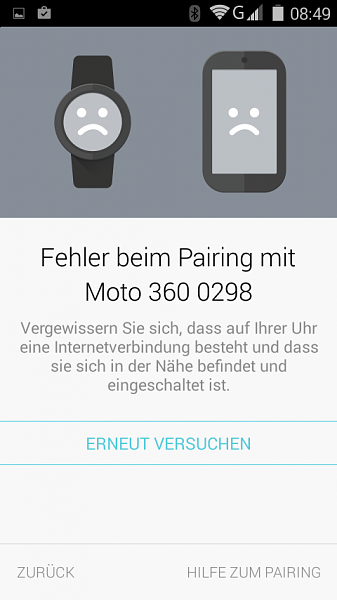
Falls auch dies nicht funktioniert, kann auch eine Deinstallation der Android Wear App auf eurem Smartphone helfen. Installiert die App danach einfach nochmals neu und es funktioniert eventuell wie in unseren Fall.
Smartwatch entkoppeln und von Android Wear trennen
Falls ihr eure Smartwatch wieder von Android Wear trennen wollt, geht einfach in die App und klickt oben rechts auf das kleine Zahnrad-Symbol. Nun wählt ihr gleich den ersten Punkt aus unter Geräteeinstellungen. Nun klickt abschließend ganz unten auf Uhr verwerfen, um die Smartwatch wieder von eurem Smartphone zu trennen bzw. zu entkoppeln.
Ähnliche Handy Themen zu Android Wear Smartwatch (Moto 360) mit Smartphone koppeln [Anleitung]
-
Motorola Moto 360: Android Wear 5.1.1 Update zum Download verfügbar: Smartwatch Moto 360 erhält neues Software-Update Für Motorolas schicke Smartwatch Moto 360 gibt es nun endlich das derzeit aktuellste Android Wear...
-
LG G Watch: Smartwatch mit Android Wear angekündigt: LG Electronics hat offiziell seine erste Smartwatch vorgestellt, es handelt sich hierbei um die G Watch diese mit dem neuen Android Wear...
-
Sony Smartwatch 3: Sportive-Uhr mit Android Wear: Sony hat auf der aktuellen IFA Messe 2014 neben einigen neuen Smartphones auch seine neue SmartWatch 3 präsentiert. Die größte Änderung der neuen...
-
Gute Apps für meine Android Wear Smartwatch?: Hallo an alle im Smartwatch Forum, ich habe mir vor kurzem eine LG G Watch geholt und bin damit bislang sehr zufrieden. Am Anfang wollte ich die...
-
Android Wear: Das neue Smartwatch-Betriebssystem von Google: Diesen Mittwoch wurde Android Wear offiziell vorgestellt, hierbei handelt es sich um das neue OS Betriebssystem von Google, das extra für...




Sena 30K mit Handy verbinden, aber wie?